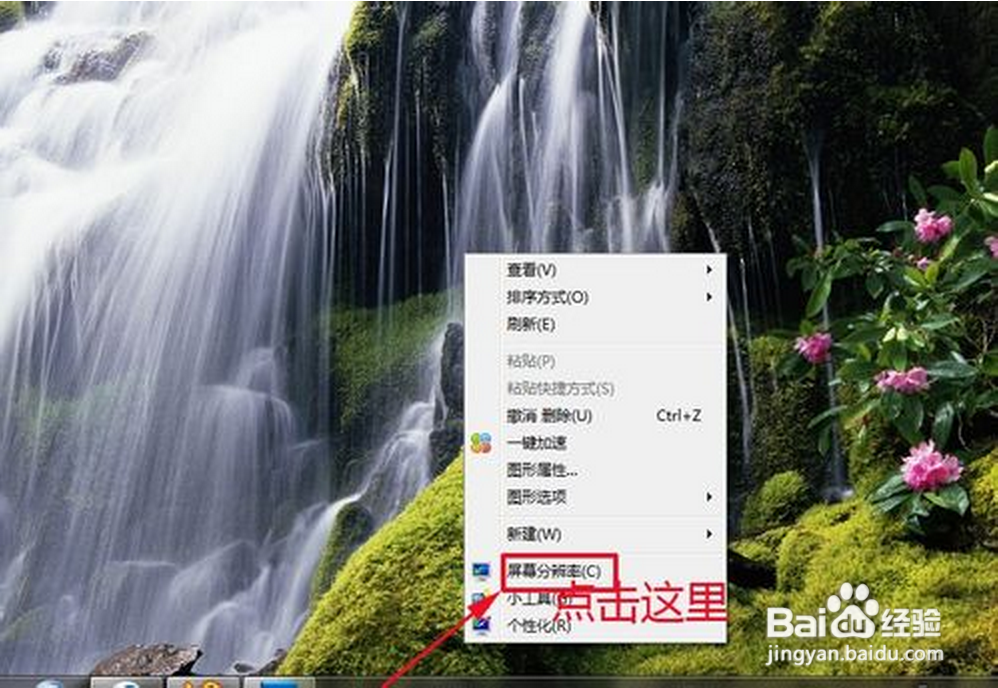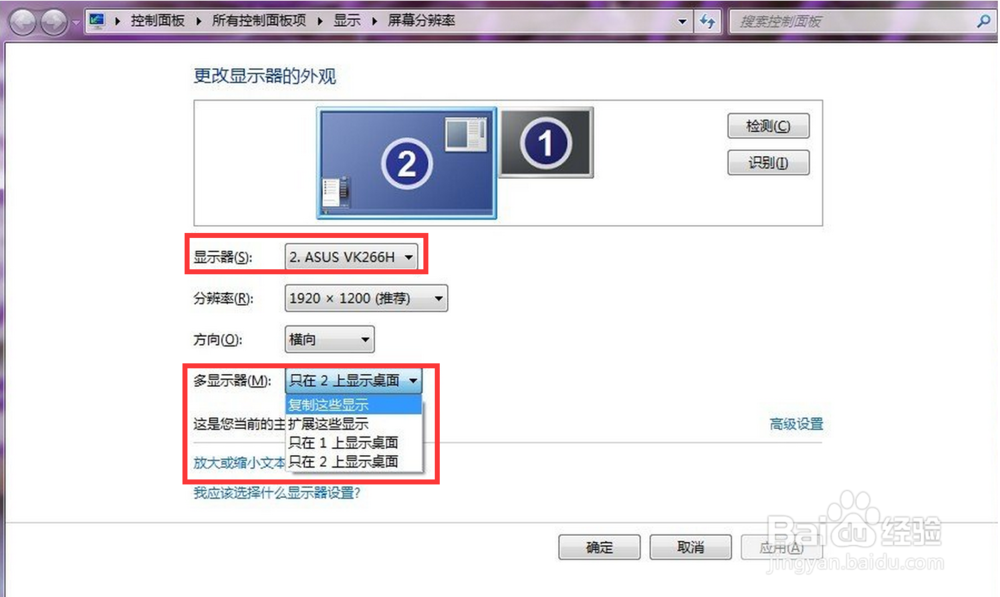电脑双显示器连接设置方法与技巧
我们经常遇到如图所示的双显示器电脑,那么怎么连接两个或多个显示器呢?
工具/原料
至少两个显示器
电脑
VGA线、HDMI线、DVI线
第一步:双显示器的组装
1、首先先确定电脑的配置,如果是没有独立显卡的电脑,那么显示器与电脑的连接使用主板的接口;如果是独立显卡,那么显示器与电脑的连接使用显卡的接口。请注意甄别!
2、如果电脑只有一个输出端口,比如只有一个DVI或者VGA输出口,那么需要购置一转二转接头来进行双显示器的连接。不过此情况很少遇到,现在比较新的电脑,一般提供多种输出接口。
3、以最新的配备独立显卡的主流配置电脑为例,一般独立显卡会提供多种输出端口,有D外狒芙梨VI接口、HDMI接口、DP接口等。另外VGA接口是一种比较老的接口,如果独立显卡没有VGA接口而栏硕沼桫又需要VGA接口时,还可以购买DVI转VGA转接头。
4、下面我们需要检查显示器端的输入接口是什么类型,现在的显示器一般会自带VGA或DVI接口,高级的显示器还会提供HDMI、DP接口。
5、根据电脑端和显示器端的接口,我们准备好VGA线、HDMI线、DVI线其中至少两种来进行电脑与显示器的连接。这样一台电脑主机便连接好了两个显示器。
第二步:双显示器的设置
1、下面打开电脑,我们发现只有一个显示器有图像,这时候我们需要设置来让两个显示器都正常显示。以win7为例,在桌面鼠标右键,点击屏幕分辨率。
2、如果连接了双显示器,系统会自动识别,这张虢咆噘时候我们选择没有图像的2号显示器,如图所示,在“多显示器”选项中有几个选项,其中“复制这些显示”效果为两个显示器显示内容一样,“扩展这些伍啪怪顼显示”效果为2号显示器和1号显示器作为一个整体来显示。(2个以上显示器连接时设置方法类似)
3、根据需要设置好后,双显示器就组装并设置完毕了。
声明:本网站引用、摘录或转载内容仅供网站访问者交流或参考,不代表本站立场,如存在版权或非法内容,请联系站长删除,联系邮箱:site.kefu@qq.com。
阅读量:43
阅读量:94
阅读量:60
阅读量:57
阅读量:56